1. 点击桌面左下角开始按钮或是敲击键盘上的Windows键进入UI(开始)界面;
2. 在空白处右击鼠标;

3.选择“自定义”;

4.左键选中想要移动的应用磁贴,拖动至理想区域;

5.此时松开鼠标,会发现新建分区上方会出现“命名组”的区域;

6.右击多个磁贴可进行多选;

7.此时拖动选中的任一磁贴,即同时拖动选中的所有磁贴;
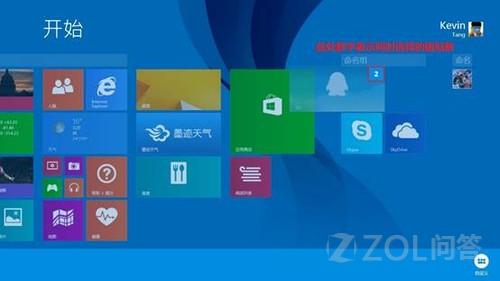
8.右击需要调整大小的应用磁贴;

9.选择“调整大小”;

10.磁贴大小可参考,如图:

11.右击磁贴,选择“从’开始’屏幕取消固定”,即可隐藏该应用磁贴。
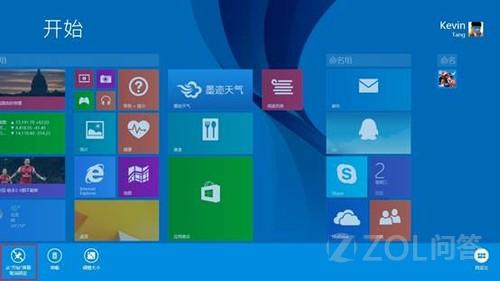
12.根据需要进行分组整理,完成后如图所示,界面显得简洁明了。
